网友续写提问:excel数据汇总操作
怎么在excel表格中进行数据汇总?下面小编就为大家演示一下在excel表格中进行数据汇总的方法,快来看看吧。
excel表格内做数据汇总教程:
分类汇总步骤1:打开一张工资表,选中工作表中的数据,标题就不要选了,在【数据】选项卡中的【排序】。
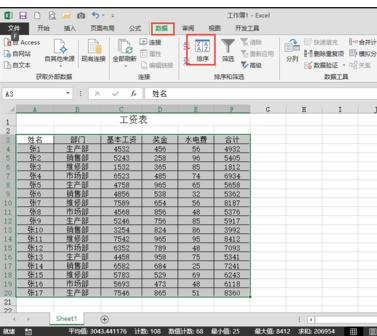
分类汇总步骤2:在排序对话框中设置【主要关键字】为【部门】,次序【升序】,升序是从小到大,降序是从大到小,汉字是以拼音的第一个字母排的,A---Z是升序,Z--A是降序。
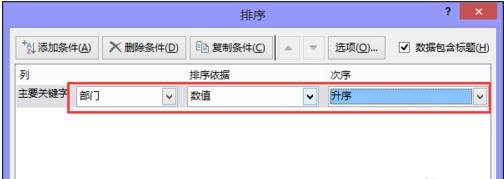
分类汇总步骤3:排序完成后,就可以进行汇总了,【数据】-【分类汇总】。
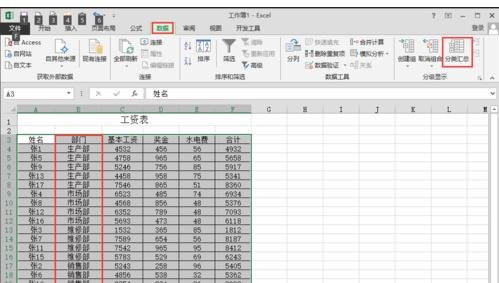
分类汇总步骤4:在弹出的对话框中【分类字段】选(部门),汇总方式这里选择求和,【汇总项】就可以根据自己的需要去选择了。
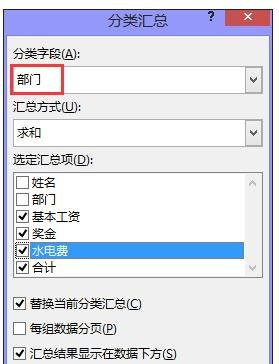
分类汇总步骤5:确定之后各部门就汇总出来了。
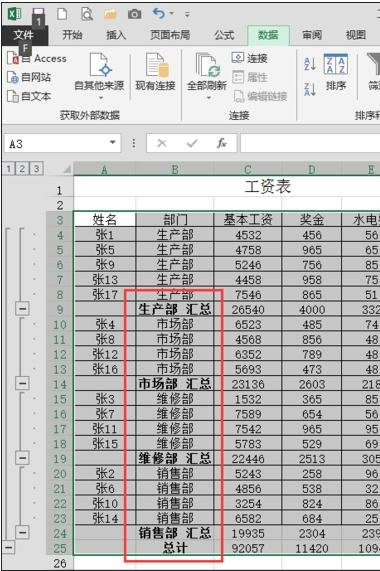
分类汇总步骤6:如果只显示汇总后的,只要点击一下左上方的数字2,就可以了。这样就完成了汇总项。
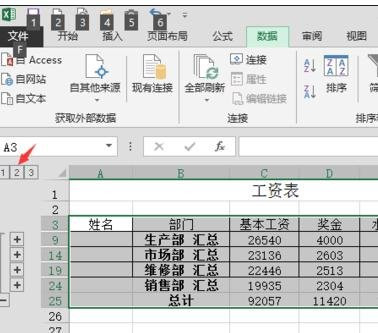
以上就是怎么在excel表格中进行数据汇总的全部内容了,希望可以帮助到大家!
关于《怎么在excel表格中进行数据汇总?在excel表格中进行数据汇总的方法》相关问题的解答南筏小编就为大家介绍到这里了。如需了解其他软件使用问题,请持续关注国旅手游网软件教程栏目。
![有什么软件可以把excel转换成pdf[免费excel转换pdf格式]](http://img.citshb.com/uploads/article/20230609/6482fe06e61ca.jpg)
![excel表格中换行的具体操作方法是[excel表格中换行的具体操作方法是什么]](http://img.citshb.com/uploads/article/20230514/6460e8624b1ef.jpg)
![excel中找到数据分析的具体流程介绍是什么[如何在excel中找到数据分析]](http://img.citshb.com/uploads/article/20230514/6460dffd75954.jpg)
![excel表格中使用除法公式的具体操作方法是[excel表格中使用除法公式的具体操作方法是什么]](http://img.citshb.com/uploads/article/20230514/6460dce615e3f.jpg)
![excel隐藏公式的详细图文讲解教程[excel隐藏公式的详细图文讲解怎么弄]](http://img.citshb.com/uploads/article/20230514/6460a92b92b3b.jpg)




